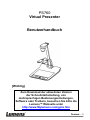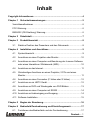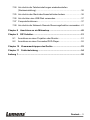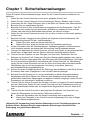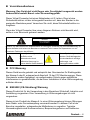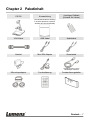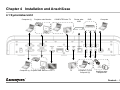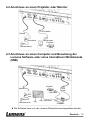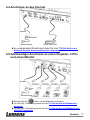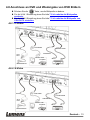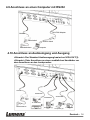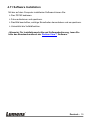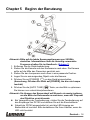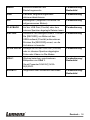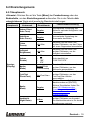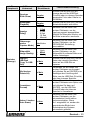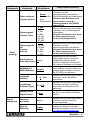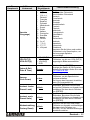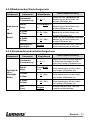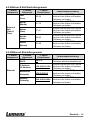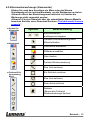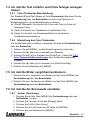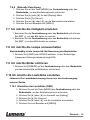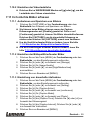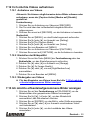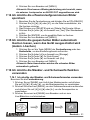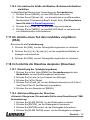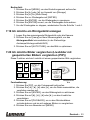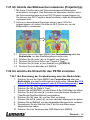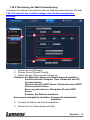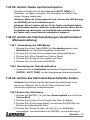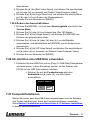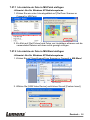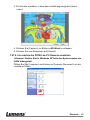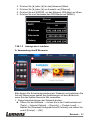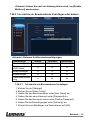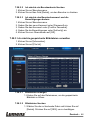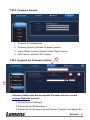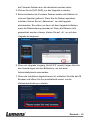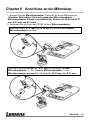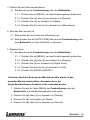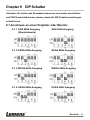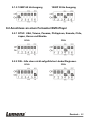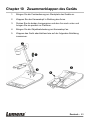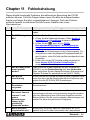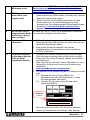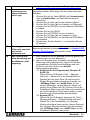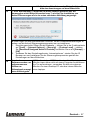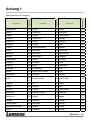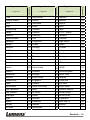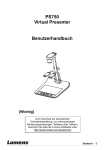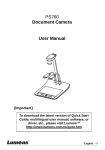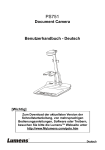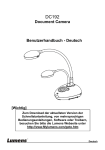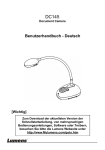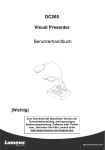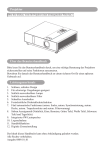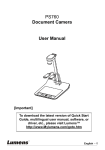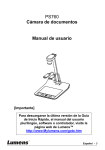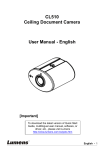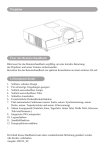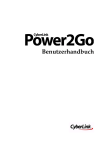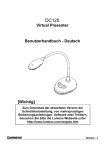Download Bedienungsanleitung
Transcript
PS760 Virtual Presenter Benutzerhandbuch [Wichtig] Zum Download der aktuellsten Version der Schnellstartanleitung, von mehrsprachigen Bedienungsanleitungen, Software oder Treibern, besuchen Sie bitte die Lumens™ Webseite unter http://www.Mylumens.com/goto.htm Deutsch - 0 Inhalt Copyright-Informationen .................................................................................. 4 Chapter 1 Sicherheitsanweisungen.............................................................. 5 Vorsichtsmaßnahmen .................................................................................. 6 FCC-Warnung .............................................................................................. 6 EN55022 (CE-Strahlung) Warnung.............................................................. 6 Chapter 2 Paketinhalt ..................................................................................... 7 Chapter 3 Produktübersicht .......................................................................... 8 3.1 Relative Position des Presenters und des Dokuments ...................... 8 Chapter 4 Installation und Anschlüsse ........................................................ 9 4.1 Systemübersicht................................................................................. 9 4.2 Anschluss an einen Projektor oder Monitor ..................................... 10 4.3 Anschluss an einen Computer und Benutzung der Lumens Software oder eines Interaktiven Whiteboards (IWB) ..................................... 10 4.4 Anschluss an das Internet ................................................................ 11 4.5 Gleichzeitiger Anschluss an einen Projektor, 2 PCs und einen Monitor.............................................................................................. 11 4.6 Anschluss an einen Fernseher (C-Video oder S-Video) .................. 12 4.7 Anschluss an ein HDTV Gerät ......................................................... 12 4.8 Anschluss an DVD und Wiedergabe von DVD Bildern .................... 13 4.9 Anschluss an einen Computer mit RS232 ....................................... 14 4.10 Anschluss an Audioeingang und Ausgang ....................................... 14 4.11 Software Installation ......................................................................... 15 Chapter 5 Beginn der Benutzung................................................................ 16 Chapter 6 Bedienfeld/Fernbedienung und Einstellungsmenü................. 17 6.1 Funktionen des Bedienfelds und der Fernbedienung ...................... 17 Deutsch - 1 6.2 Einstellungsmenü ............................................................................. 19 Chapter 7 Beschreibung der Hauptfunktionen.......................................... 26 7.1 I Ich möchte das Bild automatisch auf optimale Helligkeits- und Fokuswerte einstellen (Autom. Einst.).............................................. 26 7.2 Ich möchte die Bildquelle wechseln ................................................. 26 7.3 Ich möchte die Bildquelle von VGA OUT2 einstellen ....................... 26 7.4 Ich möchte Text schärfer und Fotos farbiger anzeigen lassen......... 27 7.5 Ich möchte Bilder vergrößern/verkleinern. ....................................... 27 7.6 Ich möchte die Brennweite einstellen............................................... 27 7.7 Ich möchte die Helligkeit einstellen .................................................. 28 7.8 Ich möchte die Lampe an/ausschalten............................................. 28 7.9 Ich möchte Bilder einfrieren.............................................................. 28 7.10 Ich möchte die Lautstärke einstellen ................................................ 28 7.11 I Ich möchte Bilder erfassen............................................................. 29 7.12 I Ich möchte Videos aufnehmen....................................................... 30 7.13 Ich möchte erfasste/aufgenommene Bilder anzeigen...................... 30 7.14 Ich möchte die erfassten/aufgenommenen Bilder speichern ........... 31 7.15 Ich möchte die gespeicherten Bilder automatisch löschen lassen, wenn das Gerät ausgeschaltet wird (Autom. Löschen) ................... 31 7.16 Ich möchte die Maskier- und Scheinwerferfunktion verwenden....... 31 7.17 Ich möchte einen Teil des Livebildes vergrößern (PAN) .................. 32 7.18 I Ich möchte die Diaschau abspielen (Diaschau) ............................. 32 7.19 Ich möchte ein Röntgenbild anzeigen .............................................. 33 7.20 Ich möchte Bilder vergleichen (Livebilder mit gespeicherten Bildern vergleichen (PIP))............................................................................. 33 7.21 Ich möchte das Bildrauschen reduzieren (Projektortyp) ...................... 34 7.22 Ich möchte die Uhrzeit für den PS760 einstellen ............................. 34 7.23 Ich möchte Tasten sperren/entsperren............................................. 36 Deutsch - 2 7.24 Ich möchte die Fabrikeinstellungen wiederherstellen (Werkseinstellung)............................................................................ 36 7.25 Ich möchte das Startvideo/Ausschaltvideo ändern .......................... 36 7.26 Ich möchten eine USB Disk verwenden........................................... 37 7.27 Computerfunktionen ......................................................................... 37 7.28 Ich möchte die Netzwerk Remote Steuerungsfunktion verwenden.. 41 Chapter 8 Anschluss an ein Mikroskop ..................................................... 49 Chapter 9 DIP Schalter ................................................................................. 51 9.1 Anschluss an einen Projektor oder Monitor ..................................... 51 9.2 Anschluss an einen Fernseher/DVD-Player..................................... 52 Chapter 10 Zusammenklappen des Geräts................................................ 53 Chapter 11 Fehlerbehebung ........................................................................ 54 Anhang 1 .......................................................................................................... 58 Deutsch - 3 Copyright-Informationen Copyrights © Lumens Digital Optics Inc. Alle Rechte vorbehalten. Lumens ist eine Marke, die derzeit für die Lumens Digital Optics Inc. eingetragen wird. Das Kopieren, Reproduzieren oder Übertragen dieser Datei ist ohne eine Lizenz der Lumens Digital Optics Inc. nur zur Datensicherung nach dem Kauf dieses Produkts zulässig. Um das Produkt weiterhin verbessern zu können, behält sich die Lumens Digital Optics Inc. das Recht vor, Produktspezifikationen ohne Vorankündigung zu ändern. Die in dieser Datei enthaltenen Informationen können ohne Vorankündigung geändert werden. Um vollständig zu erklären oder zu beschreiben wie dieses Produkt benutzt werden soll, könnte diese Anleitung auf Namen anderer Produkte oder Unternehmen Bezug nehmen, dies jedoch ohne die Absicht einer Rechtsverletzung. Haftungsausschlusserklärung: Lumens Digital Optics Inc. übernimmt weder die Haftung für technische oder redaktionelle Fehler oder Auslassungen, noch kann es für nebensächliche oder durch die Verbreitung dieser Datei, sowie Verwendung oder Bedienung dieses Produkts, resultierende Schäden verantwortlich gemacht werden. Deutsch - 4 Chapter 1 Sicherheitsanweisungen Folgen Sie diesen Sicherheitsanweisungen, wenn Sie den Virtual Presenter installieren und benutzen: 1. Stellen Sie den Virtual Presenter nicht in einer gekippten Position auf. 2. Stellen Sie den Virtual Presenter nicht auf wackeligen Wagen, Ständern oder Tischen. 3. Verwenden Sie den Virtual Presenter nicht in der Nähe von Wasser oder Wärmequellen. 4. Benutzen Sie nur empfohlenes Zubehör. 5. Benutzen Sie die auf dem Virtual Presenter angegebene Art der Stromquelle. Falls Sie nicht sicher sind, welche Art von Stromquelle verfügbar ist, wenden Sie sich an Ihren Händler oder das örtliche Elektrizitätsunternehmen, um Hilfe zu erhalten. 6. Stellen Sie den Virtual Presenter an einen Ort, an dem er leicht vom Stromnetz getrennt werden kann. 7. Beachten Sie beim Umgang mit dem Stecker die folgenden Sicherheitshinweise. Bei Nichtbeachtung besteht Funken- und Brandgefahr. Stellen Sie sicher, dass der Stecker staubfrei ist. Stellen Sie sicher, dass der Stecker fest in die Steckdose gesteckt ist. 8. Achten Sie darauf, dass die Wandsteckdosen, Verlängerungskabel und Steckerleisten nicht überlastet werden, da anderenfalls Stromschlag- und Brandgefahr besteht. 9. Verlegen Sie das Kabel des Virtual Presenter nicht an einer Stelle, an der jemand darüber laufen kann, da das Kabel oder der Stecker dadurch beschädigt werden können. 10. Trennen Sie den Projektor vor dem Reinigen vom Stromnetz. Verwenden Sie zum Reinigen ein feuchtes Tuch. Verwenden Sie keine Reinigungsflüssigkeiten oder -sprays. 11. Blockieren Sie keine Lüftungsschlitze oder Öffnungen des Projektorgehäuses. Sie sorgen für eine ausreichende Belüftung und bewahren den Virtual Presenter vor Überhitzung. Legen Sie den Virtual Presenter nicht auf ein Sofa, eine Decke oder auf andere weiche Oberflächen oder in eine fest eingebaute Vorrichtung, es sei denn, dass eine ausreichende Belüftung gewährleistet ist. 12. Stecken Sie keine Fremdkörper durch die Öffnungen des Gehäuses in das Gerät. Achten Sie darauf, dass keine Flüssigkeiten in den Virtual Presenter gelangen. 13. Benutzen Sie das Produkt nur so, wie es ausdrücklich in diesem Benutzerhandbuch beschrieben wird. Beim Öffnen oder Entfernen des Gehäuses werden Bereiche mit gefährlichen elektrischen Spannungen und anderen Gefahren freigelegt. Lassen Sie alle Reparaturen von lizenzierten Fachleuten ausführen. 14. Trennen Sie den Virtual Presenter bei Gewitter und wenn er längere Zeit nicht verwendet wird vom Stromnetz. Stellen Sie den Virtual Presenter und die Fernbedienung nicht auf Wärme abstrahlende Geräte oder auf aufgewärmte Gegenstände, wie z.B. einem Auto usw. 15. Trennen Sie den Virtual Presenter in den folgenden Situationen vom Stromnetz und lassen Sie Reparaturen von lizenzierten Fachleuten ausführen: Wenn das Stromkabel oder der Stecker beschädigt oder ausgefranst ist. Wenn eine Flüssigkeit in den Virtual Presenter eingedrungen ist, oder er Regen oder Wasser ausgesetzt war. <Hinweis> Die Verwendung eines falschen Batterietyps in der Fernbedienung kann zu Schäden führen. Befolgen Sie die entsprechenden Anweisungen hinsichtlich der Entsorgung von gebrauchten Batterien. Deutsch - 5 Vorsichtsmaßnahmen Warnung: Das Gerät darf nicht Regen oder Feuchtigkeit ausgesetzt werden. Anderenfalls besteht Brand- oder Stromschlaggefahr. Dieser Virtual Presenter hat einen Netzstecker mit 3 Leitern. Dies ist eine Sicherheitsfunktion mit der sichergestellt werden soll, dass der Stecker in die geeignete Steckdose passt. Versuchen Sie nicht, diese Sicherheitsfunktion zu umgehen. Wenn der Virtual Presenter über einen längeren Zeitraum nicht benutzt wird, sollte er vom Stromnetz getrennt werden. Hinweis Stromschlaggefahr NICHT ÖFFNEN Hinweis: Um das Risiko eines Elektroschocks zu verringern, entfernen Sie nicht die Abdeckung. Im Inneren befinden sich keine vom Benutzer zu wartende Teile. Lassen Sie Reparaturen nur von lizenzierten Fachleuten durchführen. Dieses Symbol zeigt an, dass Dieses Symbol zeigt an, dass das Risiko eines das dem Gerät beiliegenden Elektroschocks durch Benutzerhandbuch wichtige gefährliche Spannung im Bedienungs- und Inneren dieses Geräts besteht. Wartungshinweise enthält. FCC-Warnung Dieses Gerät wurde getestet und entspricht den Grenzwerten für Elektrogeräte der Klasse A oder B, entsprechend Abschnitt 15 der FCC-Bestimmungen. Diese Grenzwerte wurden festgelegt, um weitgehenden Schutz gegen schädliche Interferenzen zu gewährleisten, die bei einer Installation in einer Wohnumgebung auftreten können. EN55022 (CE-Strahlung) Warnung Dieses Produkt ist für die Verwendung in den Bereichen Wirtschaft, Industrie und Ausbildung vorgesehen. Eine Verwendung in Wohnumgebungen ist nicht vorgesehen. Dieses ist ein Produkt der Klasse A. In einer Wohnumgebung können Störungen beim Radio- oder Fernsehempfang verursacht werden. In diesem Fall ist der Benutzer angehalten, entsprechende Maßnahmen zu ergreifen. Typische Verwendungsorte sind Konferenzräume, Besprechungsräume und Auditorien. Deutsch - 6 Chapter 2 Paketinhalt PS760 Kurzanleitung 4-seitiges Faltblatt (Hinweis für Lehrer) (Zum Download dieser Anleitung in anderen Sprachen, besuchen Sie bitte die Lumens Webseite) VGA Kabel USB Kabel Audiokabel Netzteil Mini-DIN Adapter Stromkabel Aussehen kann je nach Land/Region variieren Mikroskopadapter Fernbedienung Fernbedienungshalter Deutsch - 7 Chapter 3 Produktübersicht 8 6 1. 2 5 3 3 9 7 1. 3. 5. 7. 9. Linse Zusatzleuchte und Lampenarm Fernbedienungshalter Bedienfeld Eingabe-/Ausgabeanschluss 4 2. 4. 6. 8. Kameraarm Hintergrundlicht DIP Schalter Fernbedienungssensor 3.1 Relative Position des Presenters und des Dokuments Deutsch - 8 Chapter 4 Installation und Anschlüsse 4.1 Systemübersicht Computer (1) Projektor oder Monitor Computer (2) Projektor oder Monitor LCD TV COMPUTER oder TV TV Router oder HUB DVD Computer (1) und Computer (2) Computer Kopfhörer oder Lautsprecher Deutsch - 9 4.2 Anschluss an einen Projektor oder Monitor VGA Kabel Netzteil Stromkabel Monitor oder Projektor Netzsteckdose 4.3 Anschluss an einen Computer und Benutzung der Lumens Software oder eines Interaktiven Whiteboards (IWB) Projektor USB Kabel Netzteil VGA Kabel Strom kabel USB Kabel Netzsteckdose Computer Die Software kann von der Lumens Webseite heruntergeladen werden. Deutsch - 10 4.4 Anschluss an das Internet Netzteil Stromkabel Netzsteckdose Router oder HUB Die entsprechenden Einstellungen finden Sie unter 7.28 Ich möchte die Netzwerk Remote Steuerungsfunktion verwenden. 4.5 Gleichzeitiger Anschluss an einen Projektor, 2 PCs und einen Monitor Netzteil VGA Kabel VGA Kabel Stromk abel Netzsteckdose Computer (1) VGA Kabel VGA Kabel (Standard) Computer (2) Projektor Monitor Drücken Sie die Taste, um die Bildquelle zu ändern. Für die VGA 1 Einstellung lesen Sie bitte 7.2 Ich möchte die Bildquellen wechseln. Für die VGA 2 Einstellung lesen Sie bitte 7.3 Ich möchte die Bildquelle von VGA OUT2 einstellen. Deutsch - 11 4.6 Anschluss an einen Fernseher (C-Video oder S-Video) DIP Schalter Mini-DIN Adapter C-Video Kabel S-Video Kabel NTSC: USA, Taiwan, Panama, Philippinen, Kanada, Chile, Japan, Korea und Mexiko. PAL: Alle oben nicht aufgeführten Länder/Regionen. Bitte auf die lokale Spannungsfrequenz von 50/60Hz einstellen. Informationen über die derzeitig verwendete Frequenz erhalten Sie im Handbuch. (Anhang 1) <Hinweis> Sie sollten das Stromkabel abtrennen und wieder anschließen und das Gerät anschließend neu starten, damit die DIP Schaltereinstellungen in Kraft treten. 4.7 Anschluss an ein HDTV Gerät HDMI Kabel Netzteil Stromkabel HDTV Netzsteckdose Deutsch - 12 4.8 Anschluss an DVD und Wiedergabe von DVD Bildern Drücken Sie die Taste, um die Bildquelle zu ändern. Für die VGA 1 Einstellung lesen Sie bitte 7.2 Ich möchte die Bildquellen wechseln. Für die VGA 2 Einstellung lesen Sie bitte 7.3 Ich möchte die Bildquelle von VGA OUT2 einstellen. 4.8.1 C-Video Netzteil VGA Kabel C-Video Kabel Audiokabel Strom kabel Monitor oder Projektor Netzsteckdose DVD 4.8.2 S-Video Netzteil Strom kabel VGA Kabel S-Video Kabel Audiokabel Monitor oder Projektor Netzsteckdose DVD Deutsch - 13 4.9 Anschluss an einen Computer mit RS232 Mini-DIN Adapter Netzteil Stromkabel Netzsteckdose RS232 Kabel Computer 4.10 Anschluss an Audioeingang und Ausgang <Hinweis> Der Standard Audioausgang basiert auf VGA OUT(1). <Hinweis> Oder Anschluss an einen zusätzlichen Verstärker vor dem Anschluss an den Lautsprecher. Netzteil Audiokabel Audiokabel Strom kabel Audiokabel TV oder DVD Netzsteckdose Computer (1) Computer (2) Lautsprech Deutsch - 14 4.11 Software Installation Mit der auf dem Computer installierten Software können Sie: Den PS760 bedienen. Fotos aufnehmen und speichern. Das Bild beschriften, wichtige Einzelheiten hervorheben und es speichern. Unterstützt die Vollbildfunktion. <Hinweis> Für Installationsschritte und Softwarebedienung, lesen Sie bitte das Benutzerhandbuch der Podium View™ Software. Deutsch - 15 Chapter 5 Beginn der Benutzung <Hinweis> Bitte auf die lokale Spannungsfrequenz von 50/60Hz einstellen. Informationen über die derzeitig verwendete Frequenz erhalten Sie im Handbuch. (Anhang 1) 1. Entfernen Sie die Objektivabdeckung. 2. Ziehen Sie die Kamera und den Kameraarm nach oben. Die Kamera sollte auf die Mitte des Presenters gerichtet sein. 3. Ziehen Sie den Lampenarm nach oben in eine passende Position. 4. Legen Sie ein anzuzeigendes Objekt unter die Kamera. um das Gerät einzuschalten. 5. Drücken Sie auf [POWER] (Anmerkung: Drücken Sie nicht auf [POWER], bis die rote Lampe leuchtet) 6. Drücken Sie die [AUTO TUNE] Taste, um das Bild zu optimieren. Sie können nun unterrichten/präsentieren. <Hinweis> Sie können den Kamerakopf auf Wunsch ein wenig justieren, um die Mitte der Dokumente zu zentrieren, wenn der Fixpunkt des Objektivs erreicht wurde. Bei Verwendung der Fernbedienung, richten Sie die Fernbedienung auf den Empfänger am DC190 und drücken Sie auf die Einschalttaste. Sobald der PS760 eingeschaltet ist, wird die LED-Anzeige am Bedienfeld rot leuchten. Bitte kontaktieren Sie Ihren Händler, wenn die LED nicht leuchtet. Deutsch - 16 Chapter 6 Bedienfeld/Fernbedienung und Einstellungsmenü 6.1 Funktionen des Bedienfelds und der Fernbedienung <Hinweis> Die unten aufgeführten Funktionen sind alphabetisch angeordnet. Bezeichnung Funktionsbeschreibung Gerät Schaltet den Virtual Presenter ein oder aus. Fernbedienung/ Bedienfeld ,,, Nach oben, unten, links oder rechts bewegen, um eine Funktion auszuwählen. Fernbedienung/ Bedienfeld AUTO TUNE Automatische Einstellung des Bildes für optimale Helligkeits- und Fokuswerte. Fernbedienung/ Bedienfeld Drücken und halten Sie die Taste auf dem Bedienfeld für 2 Sekunden zum Sperren/Entsperren von Tasten (nur für das Bedienfeld). BRT+/- Manuelle Einstellung der Bildhelligkeit. Fernbedienung/ Bedienfeld CAPTURE Bilder auf der USB Disk (Priorität) oder dem internen Speicher. Fernbedienung/ Bedienfeld DELETE Bilder von der USB Disk (Priorität) oder dem internen Speicher löschen. Fernbedienung ENTER Aufrufen/Aktivieren von Funktionen. Fernbedienung/ Bedienfeld FREEZE Friert das aktuelle Bild kurzfristig auf dem Bildschirm ein. Zum Fortfahren erneut drücken. Fernbedienung/ Bedienfeld LAMP An/Ausschalten der Lampe. Bedienfeld MASK Masken-/Scheinwerfer-Modus aufrufen. Fernbedienung Deutsch - 17 MENU Aktivieren/Beenden des Einstellungsmenüs. Fernbedienung/ Bedienfeld PAN Partiellen Vergrößerungsmodus aktivieren/deaktivieren. Fernbedienung PIP Bildvergleich (vergleicht Live-Bilder mit aufgenommenen Bildern). Fernbedienung PLAYBACK Auf der USB Disk (Priorität) oder dem internen Speicher abgelegte Dateien lesen. Fernbedienung RECORD Aufnahme von bewegten Bildern. Drücken Sie [RECORD], um Bilder auf das USB-Laufwerk (Priorität) aufzunehmen. Drücken Sie [RECORD] erneut, um die Aufnahme zu beenden. Fernbedienung SLIDE SHOW Anzeige der auf der USB Disk (Priorität) oder im internen Speicher abgelegten Fotos oder Videos im Dia-Modus. Fernbedienung VGA 1 Wechsel zwischen verschiedenen Bildquellen von VGA 1. Fernbedienung/ Bedienfeld Visual Presenter/VGA IN(1)/VGA IN(2)/DVD. ZOOM +/- Vergrößern oder verkleinern des Bildes. Fernbedienung/ Bedienfeld Deutsch - 18 6.2 Einstellungsmenü 6.2.1 Hauptmenü: <Hinweis> Drücken Sie auf die Taste [Menu] der Fernbedienung oder des Bedienfelds, um das Einstellungsmenü aufzurufen. Die in der Tabelle dick unterstrichenen Werte sind jeweils die Standardeinstellungen. 1. Ebene Hauptmenü Anzeige (Display) 2. Ebene Untermenü 3. Ebene Einstellwerte Funktionsbeschreibung Autom. Einst. (Auto Tune) Eingabe Automatische Einstellung des Bildes für optimale Helligkeits- und Fokuswerte. Autofokus (Auto Focus) Eingabe Automatische Einstellung der Brennweite des Bildes. Fokus (Focus) 0~A~Max Helligkeit (Brightness) 0~A~Max Drehen (Rotate) 1. 2. 3. 4. Modus (Mode) Normal/Slide/ Film/Mikroskop Foto/Text (Photo/Text) Foto/Text/Grau Maske (Mask) Eingabe Nachtsicht (Night Vision) An/Aus 0° 90° 180° 270° Benutzen Sie die linken und rechten Pfeiltasten, um den Fokus auf einen Gegenstand einzustellen. Benutzen Sie die linken und rechten Pfeiltasten, um die Helligkeit einzustellen. Dreht das Bild um 0°/90°/180°/270°. Benutzen Sie die linken und rechten Pfeiltasten, um den Bildmodus auszuwählen. Benutzen Sie die linken und rechten Pfeiltasten, um den Foto/Text/Grau Modus auszuwählen. Drücken Sie zum Aufruf des Maskiermodus auf [ENTER]. Weitere Einzelheiten finden Sie unter 6.2.2 Maskiermodus Einstellungsmenü und 6.2.3 Scheinwerfermodus Einstellungsmenü. Benutzen Sie die linken und rechten Pfeiltasten zur Auswahl. Der Nachtsichtmodus ist für dunkle Umgebungen geeignet. Deutsch - 19 1. Ebene Hauptmenü Speicher (Storage) 2. Ebene Untermenü 3. Ebene Einstellwerte Diaschau (Slide Show) Eingabe Wiedergabe (Playback) Eingabe Anzeige (Delay) 1. 2. 3. 4. 5. 6. 0.5 Sek 1 Sek 3 Sek 5 Sek 10 Sek Manuell Erfassungsmodus (Capture Mode) Foto/Video Bildqualität (Image Quality) 1. 2. 3. Kopie zu USB-Disk (Copy To USB Disk) Ja/Nein Alle löschen (Delete All) Ja/Nein Formatieren (Format) Ja/Nein Hoch Mittel Niedrig Autom. Löschen An/Aus (Auto Erase) Funktionsbeschreibung Drücken Sie auf [ENTER] zur Anzeige der auf der USB Disk (Priorität) oder im internen Speicher abgelegten Fotos oder Videos im Dia-Modus. Drücken Sie auf [ENTER], um den Miniaturbildmodus aufzurufen. Benutzen Sie die linken und rechten Pfeiltasten, um die Verzögerungszeit auszuwählen. Wählen Sie Manueller Modus, um die Bilder manuell zu wechseln. Benutzen Sie die linken und rechten Pfeiltasten, um die ERFASSUNG Einstellung auszuwählen. Benutzen Sie die linken und rechten Pfeiltasten, um die Bildqualität für erfasste Bilder und Videos festzulegen. Drücken Sie auf [ENTER], um die Daten des internen Speichers direkt auf die USB-Disk zu kopieren. Verwenden Sie die linken und rechten Pfeiltasten zur Auswahl und drücken Sie auf [ENTER] zum Bestätigen der Löschung aller Bilder von der USB Disk (Priorität) oder dem internen Speicher. Wählen Sie mit den linken und rechten Pfeiltasten eine Option aus, und drücken Sie dann auf [ENTER], um die USB Disk (Priorität) oder den internen Speicher zu formatieren. Benutzen Sie die linken und rechten Pfeiltasten, um die automatische Löschfunktion ein/auszuschalten. Wenn „An“ ausgewählt ist, werden die gespeicherten Bilder beim Ausschalten des Systems automatisch gelöscht. Deutsch - 20 1. Ebene Hauptmenü 2. Ebene Untermenü 3. Ebene Einstellwerte 1. Aktion erfassen 2. (Capture Action) 3. Erfassungszeit (Capture Time) Einst. (Setting) Erfassungsinter vall (Capture Interval) Benutzen Sie die linken und rechten Pfeiltasten, um den Einzel Erfassungsmodus auszuwählen. Serienaufna (Einzel/Dauerhaft/Video/Deaktivieren) <Hinweis> Das Bild kann nicht hme Deaktivieren erfasst werden, wenn der Erfassungsmodus auf [VIDEO] eingestellt ist. 1. 1 Std. 2. 2 Std. 3. 4 Std. 4. 8 Std. 5. 24 Std. 6. 48 Std. 7. 72 Std. 1. 5 Sek 2. 10 Sek 3. 30 Sek 4. 1 Min. 5. 2 Min. 6. 5 Min. Auto Exposure An/Aus (Auto Exposure) Erweit. (Advanced) Funktionsbeschreibung Benutzen Sie die linken und rechten Pfeiltasten, um die Erfassungszeit auszuwählen. <Hinweis> Funktioniert nur, wenn der Erfassungsmodus auf [continuous] eingestellt ist. Benutzen Sie die linken und rechten Pfeiltasten, um das Erfassungsintervall auszuwählen. <Hinweis> Funktioniert nur, wenn der Erfassungsmodus auf [continuous] eingestellt ist. Unabhängig von den äußeren Bedingungen wird das Gerät die Helligkeit auf optimale Werte einstellen. Benutzen Sie die linken und rechten Pfeiltasten zur Auswahl. Unabhängig vom äußeren Licht oder Farbe wird das Gerät die Farbe auf optimale Werte einstellen. Drücken Sie [ENTER] zum Aktivieren. Weißabgleich (White Balance) Eingabe Lautstärke (Volume) 0 ~ A ~ Max Benutzen Sie die linken und rechten Pfeiltasten, um die Lautstärke einzustellen. Projektortyp (Projector Type) DLP/LCD Benutzen Sie die linken und rechten Pfeiltasten, um den Projektortyp einzustellen und Bildrauschen zu reduzieren. Digitaler Zoom (Digital Zoom) An/Aus Schalten Sie den digitalen zoom mit den linken und rechten Pfeiltasten ein/aus. Tastenton (Key tone) An/Aus Ethernet (Ethernet) Eingabe Benutzen Sie die linken und rechten Pfeiltasten, um den Tastenton ein/auszuschalten. Drücken Sie auf [ENTER] zur Anzeige des Ethernet Fensters. Weitere Einzelheiten finden Sie unter 6.2.5 Ethernet Einstellungsmenü. Deutsch - 21 1. Ebene Hauptmenü 2. Ebene Untermenü Sprache (Language) VGA OUT(2) (VGA OUT(2)) 3. Ebene Einstellwerte 1. 2. 3. 4. 5. 6. 7. 8. 9. 10. 11. 12. 13. 14. 15. 16. 17. 18. 19. 1. 2. 3. 4. English 繁體中文 简体中文 Deutsch Français Español Русский Nederlands Suomi Polski Italiano Português Svenska dansk ČESKY العربية 日本語 한한한 ελληνικά VGA OUT(1) VGA IN(1) VGA IN(2) DVD Datum & Zeit (Date & Time) Eingabe Sperren (Lock Down) An/Aus Voreinst. Laden (Preset Load) Ja/Nein Voreinst. spch. (Preset Save) Ja/Nein Werkseinstellung Ja/Nein (Factory Reset) Funktionsbeschreibung Englisch Traditionelles Chinesisch Vereinfachtes Chinesisch Deutsch Französisch Spanisch Russisch Niederländisch Finnisch Polnisch Italienisch Portugiesisch Schwedisch Dänisch Tschechisch Arabisch Japanisch Koreanisch Griechisch Benutzen Sie die linken und rechten Pfeiltasten in der Sprachoption, um die bevorzugte Sprache auszuwählen. Benutzen Sie die linken und rechten Pfeiltasten, um die von VGA OUT(2) angezeigten Bilder auszuwählen. Drücken Sie auf [ENTER] zur Anzeige des Datum & Zeit Fensters. Weitere Einzelheiten finden Sie unter 6.2.4 Datum & Zeit Einstellungsmenü. Benutzen Sie die linken und rechten Pfeiltasten, um die Sperrfunktion ein/auszuschalten. Sie können das Kennwort einstellen, wenn [On] ausgewählt ist. Lesen des Wertes des aktuellen Bildmodus. Benutzen Sie die linke und rechte Pfeiltaste zur Auswahl und bestätigen Sie dann durch Drücken von [ENTER]. Speichern des Wertes des aktuellen Bildmodus. Benutzen Sie die linke und rechte Pfeiltaste zur Auswahl und bestätigen Sie dann durch Drücken von [ENTER]. Benutzen Sie die linke und rechte Pfeiltaste zur Auswahl und bestätigen Sie dann durch Drücken von [ENTER], um die Werkseinstellungen wiederherzustellen. Deutsch - 22 6.2.2 Maskiermodus Einstellungsmenü 1. Ebene Hauptmenü 2. Ebene Untermenü Transparent (Transparency) Maskiermod us (Mask Mode) Schritt (Step) V Größe (V Size) H Größe (H Size) Scheinwerfer (Spotlight) 3. Ebene Einstellwerte Funktionsbeschreibung Stellen Sie die Transparenz der Maskierung mit den linken und rechten Pfeiltasten ein. Wählen Sie die Schrittdistanz der Gross/Mittel/Kle Maskierung mit den linken und in rechten Pfeiltasten aus. Stellen Sie die vertikale Höhe der 0 ~ A ~ Max Maskierung mit den linken und rechten Pfeiltasten ein. Stellen Sie die horizontale Höhe der 0 ~ A ~ Max Maskierung mit den linken und rechten Pfeiltasten ein. Drücken Sie auf [ENTER], um den Eingabe Scheinwerfermodus aufzurufen. 0~4~6 6.2.3 Scheinwerfermodus Einstellungsmenü 1. Ebene Hauptmenü Spotlight-M odus (Spotlight Mode) 2. Ebene Untermenü 3. Ebene Einstellwerte Transparent (Transparency) 0~4~6 Schritt (Step) Gross/Mittel/ Klein V Größe (V Size) 0 ~ A ~ Max H Größe (H Size) 0 ~ A ~ Max Live (Live) Eingabe Funktionsbeschreibung Stellen Sie die Kantentransparenz im Scheinwerfermodus mit den linken und rechten Pfeiltasten ein. Wählen Sie die Schrittdistanz der Scheinwerferzone mit den linken und rechten Pfeiltasten aus. Stellen Sie die Höhe der Scheinwerferzone mit den linken und rechten Pfeiltasten ein. Stellen Sie die Breite der Scheinwerferzone mit den linken und rechten Pfeiltasten ein. Drücken Sie [ENTER], um zum Livebild zurückzukehren. Deutsch - 23 6.2.4 Datum & Zeit Einstellungsmenü 1. Ebene Hauptmenü Datum & Zeit (Date & Time) 2. Ebene Untermenü 3. Ebene Einstellwerte Jahr (Year) 00~36 Monat (Month) 01~12 Datum (Date) 01~31 Stunde (Hour) 00~23 Minute (Minute) 00~59 Funktionsbeschreibung Drücken Sie auf [ENTER], um die Werte mit den linken und rechten Pfeiltasten zu ändern. Drücken Sie auf [ENTER], um die Werte mit den linken und rechten Pfeiltasten zu ändern. Drücken Sie auf [ENTER], um die Werte mit den linken und rechten Pfeiltasten zu ändern. Drücken Sie auf [ENTER], um die Werte mit den linken und rechten Pfeiltasten zu ändern. Drücken Sie auf [ENTER], um die Werte mit den linken und rechten Pfeiltasten zu ändern. 6.2.5 Ethernet Einstellungsmenü 1. Ebene Hauptmenü Ethernet 2. Ebene Untermenü DHCP DHCP 3. Ebene Einstellwerte An/Aus IP Address (IP Address) 192.168.100.150 Netzmaske (Netmask) 255.255.255.0 Gateway (Geteway) 192.168.100.254 Funktionsbeschreibung DHCP mit den linken und rechten Pfeiltasten aktivieren/deaktivieren. Drücken Sie auf [ENTER], um die Werte mit den linken und rechten Pfeiltasten zu ändern. Drücken Sie auf [ENTER], um die Werte mit den linken und rechten Pfeiltasten zu ändern. Drücken Sie auf [ENTER], um die Werte mit den linken und rechten Pfeiltasten zu ändern. Deutsch - 24 6.2.6 Kommentarwerkzeuge (Kommentar) Klicken Sie nach dem Anschluss der Maus oder des Wacom Schreibpads mit der rechten Maustaste, um die Werkzeuge zu starten. <Hinweis> Wenn das Einstellungsmenü aktiviert ist, können die Werkzeuge nicht verwendet werden. <Hinweis> Für eine Übersicht über die unterstützten Wacom Modelle besuchen Sie bitte unser Download Zentrum „The table model Lumens supports“. Symbol für Kommentar Symbol / Hauptmenü Beschreibung Kommentarmenü ausklappen/einklappen Freihand-Zeichenwerkzeug Menü öffnen/schließen Linienbreite auswählen Stiftfarbe auswählen Alles löschen Freihand Zeichenwerkzeug Eine Linie zeichnen Freihand-Zeic henwerkzeug Menü Ein Rechteck zeichnen Eine Linie zeichnen Einen Kreis zeichnen Radierer (Spuren des FreihandZeichenwerkzeugs löschen) Deutsch - 25 Chapter 7 Beschreibung der Hauptfunktionen 7.1 I Ich möchte das Bild automatisch auf optimale Helligkeits- und Fokuswerte einstellen (Autom. Einst.) 1. Drücken Sie zur automatischen Anpassung auf der Fernbedienung oder dem Bedienfeld auf [AUTO TUNE]. 7.2 Ich möchte die Bildquelle wechseln Die Standardbildquelle ist Livebild. Drücken Sie [VGA 1] auf der Fernbedienung oder dem Bedienfeld, um die Einstellungen zu ändern. Die PS760 und der Audioausgang wird zwischen den folgenden 4 Modi wechseln: 1. Live-Bilder (Standard). 2. VGA IN(1) 3. VGA IN(2) 4. DVD (C-Video/S-Video) <Hinweis> Der VGA IN Modus wird beim Einschalten automatisch in den DVD Modus geschaltet, wenn es nicht an ein Eingangsgerät angeschlossen ist. <Hinweis> Diese Schaltfläche ist im C-VIDEO Ausgangsmodus deaktiviert. 7.3 Ich möchte die Bildquelle von VGA OUT2 einstellen Drücken Sie auf die Taste [MENU] der Fernbedienung oder des Bedienfelds, um das Einstellungsmenü aufzurufen. 1. Drücken Sie [] oder [] für das [Advanced] Menü. 2. Drücken Sie [] zum Aufruf von [VGA OUT2]. 3. Drücken Sie [ ] oder [] zur Auswahl von [VGA OUT(1)/VGA IN(1)/VGA IN(2)/DVD]. 4. Drücken Sie zum Beenden auf [MENU]. <Hinweis> Der VGA IN Modus wird beim Einschalten automatisch in den DVD Modus geschaltet, wenn es nicht an ein Eingangsgerät angeschlossen ist. <Hinweis> Wenn VGA OUT(1) gleichzeitig angeschlossen ist, wird der Audioausgang auf VGA OUT(1) basieren. Deutsch - 26 7.4 Ich möchte Text schärfer und Fotos farbiger anzeigen lassen 7.4.1 Foto-/Textmodus Beschreibung Der Standard [Photo/Text] Modus ist Foto (Fotomodus). Benutzen Sie die Fernbedienung oder das Bedienfeld zum Aufruf der Optionen im Einstellungsmenü, um die Einstellungen zu ändern. [Photo] (Standard): Zur Ansicht von Fotos oder Text mit Fotos mit farbigeren Fotos. [Text]: Zur Ansicht von Textdateien mit schärferem Text. [Gray]: Zur Ansicht von Schwarzweißfotos mit deutlicherer Graustufenunterscheidung. 7.4.2 Einstellung des Foto-/Textmodus Um die Einstellungen zu ändern, verwenden Sie bitte die Fernbedienung oder das Bedienfeld: 1. Drücken Sie auf [MENU], um das Einstellungsmenü aufzurufen. 2. Drücken Sie [] oder [] zur Auswahl von [Display]. 3. Drücken Sie auf [] zur Auswahl von [Photo/Text]. (Lesen Sie 7.4.1 Foto-/Textmodus Beschreibungen zum Treffen der passenden Auswahl.) 4. Drücken Sie [] oder [] zur Auswahl von [Photo/Text/Gray]. 5. Drücken Sie zum Beenden auf [MENU]. 7.5 Ich möchte Bilder vergrößern/verkleinern. 1. Drücken Sie zum Vergrößern von Bildern auf die Taste [ZOOM+] der Fernbedienung oder des Bedienfelds. 2. Drücken Sie zum Verkleinern von Bildern auf die Taste [ZOOM-] der Fernbedienung oder des Bedienfelds. 7.6 Ich möchte die Brennweite einstellen 7.6.1 Autom. Zuordnung 1. Drücken Sie auf die Taste [MENU] der Fernbedienung oder des Bedienfelds, um das 2. Drücken Sie [] oder [] für das [Display] Menü. 3. Drücken Sie [] für [Auto Focus]. 4. Drücken Sie zum Aktivieren der AF Taste auf [ENTER]. 5. Drücken Sie zum Beenden auf [MENU]. Deutsch - 27 7.6.2 Manuelle Zuordnung 1. Drücken Sie auf die Taste [MENU] der Fernbedienung oder des Bedienfelds, um das Einstellungsmenü aufzurufen. 2. Drücken Sie [] oder [] für das [Display] Menü. 3. Drücken Sie [] für [Focus]. 4. Drücken Sie auf [] oder [], um die Brennweite einzustellen. 5. Drücken Sie zum Beenden auf [MENU]. 7.7 Ich möchte die Helligkeit einstellen 1. Benutzen Sie die Fernbedienung oder das Bedienfeld und drücken Sie [BRT +], um das Bild heller zu machen. 2. Benutzen Sie die Fernbedienung oder das Bedienfeld und drücken Sie [BRT -], um das Bild dunkler zu machen. 7.8 Ich möchte die Lampe an/ausschalten Standardmäßig ist die Lampe AN. Bei Benutzung des Bedienfelds: 1. Drücken Sie [LAMP] zum AN/AUS schalten. (in der Reihenfolge Lampenarm/Hintergrundbeleuchtung/AUS) 7.9 Ich möchte Bilder einfrieren 1. Drücken Sie [FREEZE] auf der Fernbedienung oder dem Bedienfeld, um das aktuelle Bild auf Bildschirm einzufrieren. 7.10 Ich möchte die Lautstärke einstellen <Hinweis> Die Lautstärkesteuerung steuert nur den Audioausgang externer Geräte. 7.10.1 Einstellen der Lautstärke (OSD) 1. Drücken Sie auf die Taste [MENU] der Fernbedienung oder des Bedienfelds, um das Einstellungsmenü aufzurufen. 2. Drücken Sie [] oder [] zur Auswahl von [Setting]. 3. Drücken Sie [] für [Volume]. 4. Drücken Sie [] oder [], um die Lautstärke einzustellen. 5. Drücken Sie zum Beenden auf [MENU]. Deutsch - 28 7.10.2 Einstellen der Videolautstärke Drücken Sie im WIEDERGABE Modus auf [] oder [], um die Lautstärke des Videos einzustellen. 7.11 I Ich möchte Bilder erfassen 7.11.1 Aufnehmen und Speichern von Bildern 1. Drücken Sie [CAPTURE] auf der Fernbedienung oder dem Bedienfeld zum Erfassen und Speichern von Bildern. Sie können keine Bilder erfassen, wenn der Capture Erfassungsmodus auf [Disable] gesetzt ist. Falls er auf [Continuous] gesetzt ist, können Sie Bilder dauerhaft erfassen. Drücken Sie [CAPTURE], um die dauerhafte Erfassung zu starten oder drücken Sie [CAPTURE] erneut zum Verlassen. Um die Qualität erfasster Bilder zu ändern, lesen Sie bitte 7.11.2 Einstellen der Bildqualität erfasster Bilder. Um die Einstellungen erfasster Bilder zu ändern, lesen Sie bitte 7.11.3 Einstellung von dauerhafter Aufnahme. 7.11.2 Einstellen der Bildqualität erfasster Bilder 1. Drücken Sie auf die Taste [MENU] der Fernbedienung oder des Bedienfelds, um das Einstellungsmenü aufzurufen. 2. Drücken Sie [] oder [] zur Auswahl von [Storage]. 3. Drücken Sie [] für [Image Quality]. 4. Drücken Sie [] oder [], um aus [High/Medium/Low] auszuwählen. 5. Drücken Sie zum Beenden auf [MENU]. 7.11.3 Einstellung von dauerhafter Aufnahme 1. Drücken Sie auf die Taste [MENU] der Fernbedienung oder des Bedienfelds, um das Einstellungsmenü aufzurufen. 2. Drücken Sie [] oder [] zur Auswahl von [Setting]. 3. Drücken Sie [] für [Capture Action]. 4. Drücken Sie [] oder [] zur Auswahl von [continuous]. 5. Drücken Sie [] für [Capture Mode]. 6. Drücken Sie [] oder [] zur Auswahl von [Photo]. 7. Drücken Sie [] bis [Capture Time]; Drücken Sie [] oder [] zur Auswahl der Erfassungszeit. 8. Drücken Sie [] bis [Capture Interval]; Drücken Sie [] oder [] zur Auswahl der Intervallzeit. 9. Drücken Sie zum Beenden auf [MENU]. Deutsch - 29 7.12 I Ich möchte Videos aufnehmen 7.12.1 Aufnahme von Videos <Hinweis> Sie können möglicherweise keine Bilder erfassen oder aufnehmen, wenn der [Capture Action] Modus auf [Disable] gestellt ist. Fernbedienung: 1. Drücken Sie zur Aufnahme von Videos auf [RECORD]. 2. Der Ton wird über das im Bedienfeld integrierte Mikrofon aufgenommen. 3. Drücken Sie erneut auf [RECORD], um die Aufnahme zu beenden. Bedienfeld: 1. Drücken Sie auf [MENU], um das Einstellungsmenü aufzurufen. 2. Drücken Sie [] oder [] zur Auswahl von [Setting]. 3. Drücken Sie [] für [Capture Mode]. 4. Drücken Sie [] oder [] zur Auswahl von [Video]. 5. Drücken Sie zum Beenden auf [MENU]. 6. Drücken Sie zur Aufnahme von Videos auf [CAPTURE]. 7. Drücken Sie erneut auf [CAPTURE], um die Aufnahme zu beenden. 7.12.2 Einstellen der Bildqualität 1. Drücken Sie auf die Taste [MENU] der Fernbedienung oder des Bedienfelds, um das Einstellungsmenü aufzurufen. 2. Drücken Sie [] oder [] zur Auswahl von [Storage]. 3. Drücken Sie [] für [Image Quality]. 4. Drücken Sie [] oder [], um aus [High/Medium/Low] auszuwählen. 5. Drücken Sie zum Beenden auf [MENU]. 7.12.3 Wiedergabe von Videos Für das Abspielen von Videos lesen Sie bitte 7.13 Ich möchte erfasste/aufgenommene Bilder anzeigen. 7.13 Ich möchte erfasste/aufgenommene Bilder anzeigen 1. Drücken Sie auf der Fernbedienung auf [PLAYBACK], um die Miniaturbilder aller gespeicherten Dateien anzuzeigen. 2. Drücken Sie [],[], [] oder [], um das Miniaturbild auszuwählen, das Sie ansehen möchten. 3. Drücken Sie auf [ENTER], um das Bild in voller Größe anzuzeigen. 4. Drücken Sie auf [] oder [] zur Auswahl verschiedener Videound Audiodateien. 5. Drücken Sie [] oder [], um die Lautstärke des Videos einzustellen. Deutsch - 30 6. Drücken Sie zum Beenden auf [MENU]. <Hinweis> Eine bessere Wiedergabeleistung wird erreicht, wenn ein externer Lautsprecher an AUDIO OUT angeschlossen wird. 7.14 Ich möchte die erfassten/aufgenommenen Bilder speichern 1. Benutzen Sie die Fernbedienung und drücken Sie auf [PLAYBACK]. 2. Drücken Sie [],[],[] oder [], um die Datei auszuwählen, die Sie löschen möchten. 3. Das Drücken von [DELETE] wird ein [Delete File] Fenster öffnen. 4. Drücken Sie [] oder [] zur Auswahl von [Yes]. (Der Standardwert ist No). 5. Drücken Sie [ENTER], um die gewählte Datei zu löschen. 6. Drücken Sie zum Beenden auf [MENU]. 7.15 Ich möchte die gespeicherten Bilder automatisch löschen lassen, wenn das Gerät ausgeschaltet wird (Autom. Löschen) 1. Drücken Sie auf die Taste [MENU] der Fernbedienung oder des Bedienfelds, um das Einstellungsmenü aufzurufen. 2. Drücken Sie []oder [] zur Auswahl von [Storage]. 3. Drücken Sie [] oder [] für [Auto Erase]. 4. Drücken Sie [] oder [] zur Auswahl von [On]. 5. Drücken Sie zum Beenden auf [MENU]. <Hinweis> Beim Ausschalten werden alle erfassten Bilder automatisch gelöscht. 7.16 Ich möchte die Maskier- und Scheinwerferfunktion verwenden 7.16.1 Ich möchte den Maskier- und Scheinwerfermodus verwenden Benutzen Sie die Fernbedienung: 1. Drücken Sie auf [MASK] zum Aufruf des Maskiermodus und drücken Sie auf [],[],[] oder [], um die Maskierposition zu verschieben. 2. Drücken Sie erneut auf [MASK], um den Scheinwerfermodus aufzurufen und drücken Sie auf [],[],[] oder [], um die Zonenposition zu verschieben. 3. Drücken Sie erneut auf [MASK] zum Beenden und um zum Live-Bildschirm zurückzukehren. Livebild Maskiermodus Spotlight-Modus Deutsch - 31 7.16.2 Ich möchte die Größe der Maskier-/Scheinwerferfunktion einstellen Im Mask/Spotlight Modus unter Verwendung der Fernbedienung: 1. Drücken Sie auf [MENU], um das OSD-Menü aufzurufen. 2. Drücken Sie auf []oder [] zur Auswahl des zu modifizierendem Menüpunktes [Transparency/Step/V Size/H Size]. (Für Einzelheiten lesen Sie bitte 6.2 Einstellungsmenü.) 3. Drücken Sie [] oder [], um die Änderung vorzunehmen. 4. Drücken Sie auf [MENU], um das Bild OSD-Menü zu verlassen und zum Maskiermodus zurückzukehren. 7.17 Ich möchte einen Teil des Livebildes vergrößern (PAN) Benutzen Sie die Fernbedienung: 1. Drücken Sie [PAN], um den Teilvergrößerungsmodus zu verlassen. 2. Drücken Sie [], [], [] oder [], um die vergrößerten Bildteile zu bewegen und anzusehen. 3. Drücken Sie [PAN], um den Teilvergrößerungsmodus zu verlassen. 7.18 I Ich möchte die Diaschau abspielen (Diaschau) 7.18.1 Einstellung der Verzögerungsdauer 1. Drücken Sie auf die Taste [MENU] der Fernbedienung oder des Bedienfelds, um das Einstellungsmenü aufzurufen. 2. Drücken Sie [] oder [] zur Auswahl von [Storage]. 3. Drücken Sie [] für [Delay]. 4. Drücken Sie [] oder [], um den Bildwechselmodus aus [0.5 Sec/1 Sec/3 Sec/5 Sec/10 Sec/Manual] auszuwählen. 5. Drücken Sie zum Beenden auf [MENU]. 7.18.2 Aktivieren/Stoppen der Diaschau <Hinweis> Obergrenze: Die maximale Größe eines Einzelfotos ist 7 MB. Fernbedienung: 1. Drücken Sie [SLIDE SHOW], um die Wiedergabe zu starten. 2. Drücken Sie [ENTER], um die Wiedergabe zu pausieren. 3. Drücken Sie [ENTER] erneut, um die Wiedergabe fortzusetzen. 4. Drücken Sie [SLIDE SHOW] erneut, um die Wiedergabe zu stoppen. Deutsch - 32 Bedienfeld: 1. Drücken Sie auf [MENU], um das Einstellungsmenü aufzurufen. 2. Drücken Sie [] oder [] zur Auswahl von [Storage]. 3. Drücken Sie [] für [Slide Show]. 4. Drücken Sie zur Wiedergabe auf [ENTER]. 5. Drücken Sie [ENTER], um die Wiedergabe zu pausieren. 6. Drücken Sie [ENTER] erneut, um die Wiedergabe fortzusetzen. 7. Um die Wiedergabe zu stoppen, wiederholen Sie die Schritte 1 und 4. 7.19 Ich möchte ein Röntgenbild anzeigen 1. Legen Sie das anzuzeigende Röntgenbild unter die Kamera. 2. Drücken Sie auf [Lamp] auf dem Steuerungsfeld, um das Hintergrundlicht einzuschalten (in der Reihenfolge Armlampe/Hintergrundlicht/AUS) 3. Drücken Sie auf [AUTO TUNE], um das Bild zu optimieren. 7.20 Ich möchte Bilder vergleichen (Livebilder mit gespeicherten Bildern vergleichen (PIP)) Diese Funktion wird ein Livebild mit einem gespeicherten Bild vergleichen. C1 C2 C3 C4 C5 C6 C7 Livebild Gespeichertes Bild Fernbedienung: 1. Drücken Sie [PIP], um die Fotoauswahl aufzurufen. 2. Drücken Sie [], [], [] oder [], um die Datei auszuwählen, die verglichen werden soll. 3. Drücken Sie auf [ENTER], um den Bildvergleich zu aktivieren. 4. Drücken Sie auf [], [], [] oder [], um das Livebild zu verschieben. 5. Drücken Sie auf [PLAYBACK], um zu den Miniaturbildern zurückzukehren und sie mit anderen Bildern zu vergleichen. 6. Drücken Sie zum Beenden auf [MENU]. Deutsch - 33 7.21 Ich möchte das Bildrauschen reduzieren (Projektortyp) 1. Mit dieser Funktion kann die Dokumentenkamera Bildrauschen automatisch verringern. Das Rauschen ist besonders deutlich, wenn die Dokumentenkamera an einen DLP Projektor angeschlossen ist. Sie können den DLP Projektor darauf einstellen, dass die Bildqualität verbessert wird. 2. Falls es zu besonderem Rauschen kommt, wenn VGA Out angeschlossen ist, stellen Sie bitte die DLP Option ein, um die Bildqualität zu verbessern. 2.1. Drücken Sie auf die Taste [MENU] der Fernbedienung oder des Bedienfelds, um das Einstellungsmenü aufzurufen. 2.2. Drücken Sie [] oder [] zur Auswahl von [Setting]. 2.3. Drücken Sie [] zum Aufruf von [Projector Type]. 2.4. Drücken Sie [] oder ] zur Auswahl von [LCD/DLP]. 2.5. Drücken Sie zum Beenden auf [MENU]. 7.22 Ich möchte die Uhrzeit für den PS760 einstellen 7.22.1 Bei Benutzung der Fernbedienung oder des Bedienfelds 1. Drücken Sie auf die Taste [MENU] der Fernbedienung oder des Bedienfelds, um das Einstellungsmenü aufzurufen. (Lesen Sie 6.2.4 Datum & Zeit Einstellungsmenü unter 6.2 Einstellungsmenü.) 2. Drücken Sie [] oder [] zur Auswahl des [Advanced] Menüs. 3. Drücken Sie [] für [Date & Time]. 4. Drücken Sie auf [ENTER], um das Datum & Zeit OSD-Menü zu öffnen. 5. Drücken Sie auf [] oder [], um den einzustellenden Menüpunkt [Year/Month/Day/Hour/Minute] auszuwählen 6. Drücken Sie [] oder [], um den Wert zu ändern. 7. Drücken Sie auf [] oder [], um zum nächsten Menüpunkt zu gehen. 8. Drücken Sie auf [MENU], um den eingestellten Menüpunkt zu verlassen. 9. Wiederholen Sie die Schritte 5 bis 9, bis Sie die Änderungen abgeschlossen haben. 10. Drücken Sie zum Verlassen des OSD-Menüs auf [MENU]. Deutsch - 34 7.22.2 Benutzung der Web-Fernbedienung <Hinweis> Für weitere Informationen über die Web-Anmeldeseite lesen Sie bitte 7.28.1 Ich möchte das Livebild anzeigen oder die Steuerungstasten benutzen. 1 2 3 1. Klicken Sie auf [Settings]. 2. Klicken Sie auf [System Config]. 3. Stellen Sie das Datum und die Uhrzeit ein. <Hinweis> Set Manually: Datum und Uhrzeit manuell einstellen. Synchronize with Computer Time: Uhrzeit mit dem PC synchronisieren. Synchronize with SNTP Server: Uhrzeit mit einem SNTP Server synchronisieren. Server synchronisieren: Überprüfen Sie den SNTP Server. Zeitzone: Die Zeitzone einstellen. Sommerzeit automatisch einstellen: Sommerzeit automatisch einstellen. 4. Formate für Datum und Uhrzeit auswählen. 5. Klicken Sie zum Übernehmen auf [OK]. Deutsch - 35 7.23 Ich möchte Tasten sperren/entsperren Drücken und halten Sie auf dem Bedienfeld [AUTO TUNE] für 2 Sekunden, um Tasten zu sperren. Zum Entriegeln von Tasten, den obigen Vorgang wiederholen. <Hinweis> Wenn die Tasten gesperrt sind, leuchtet die LED-Anzeige von [ENTER] auf der Fernbedienung rot. <Hinweis> Diese Funktion gilt nur für die Tasten des Bedienfeldes. Die Fernbedienung kann weiterhin verwendet werden. Wenn Sie die Fernbedienung verwenden, um das Gerät auszuschalten, werden die Tasten nach einem Neustart automatisch entsperrt. 7.24 Ich möchte die Fabrikeinstellungen wiederherstellen (Werkseinstellung) 7.24.1 Verwendung des OSD-Menüs 1. Drücken Sie auf die Taste [MENU] der Fernbedienung oder des Bedienfelds, um das Einstellungsmenü aufzurufen. 2. Drücken Sie [] oder [] zur Auswahl des [Advanced] Menüs. 3. Drücken Sie [] zur Auswahl von [Factory Reset]. 4. Drücken Sie [] oder [] zur Auswahl von [Yes]. 5. Drücken Sie zum Aktivieren auf [ENTER]. 7.24.2 Benutzung der Tastenkombination 1. Verwenden Sie das Bedienfeld und drücken Sie gleichzeitig auf [ENTER + AUTO TUNE], um den Ausgangswert wiederherzustellen. 7.25 Ich möchte das Startvideo/Ausschaltvideo ändern <Hinweis> Die Dateigröße des Startvideos/Ausschaltvideos muss kleiner als 5 MB sein und für die AVI Datei sollte das H.264 Komprimierungsformat verwendet werden. 7.25.1 Ändern des Startvideos 1. Drücken Sie [ENTER] + [] auf dem Steuerungsfeld zum Aufruf des Service Menü. 2. Drücken Sie [] oder [] zur Auswahl das [Pwr On] Menüs. 3. Drücken Sie [] bis [Image Select], und drücken Sie [ENTER] zum Einlesen der gespeicherten Datei. 4. Drücken Sie [] oder [] oder [] oder [], um die Bilddatei auszuwählen, und abschließend auf [ENTER], um die Änderung zu Deutsch - 36 übernehmen. 5. Drücken Sie [] bis [Start Video Select], und drücken Sie anschließend auf [] oder [] zur Auswahl von [Default Video/Customer Video]. 6. Drücken Sie [] bis [Logo Show time] und drücken Sie anschließend auf [] oder [] zum Ändern der Wiedergabezeit. 7. Drücken Sie zum Beenden auf [MENU]. 7.25.2 Ändern des Ausschaltvideos 1. Drücken Sie [ENTER] + [] auf dem Steuerungsfeld zum Aufruf des Service Menü. 2. Drücken Sie [] oder [] zur Auswahl das [Pwr Off] Menüs. 3. Drücken Sie [] bis [Image Select], und drücken Sie [ENTER] zum Einlesen der gespeicherten Datei. 4. Drücken Sie [] oder [] oder [] oder [], um die Bilddatei auszuwählen, und abschließend auf [ENTER], um die Änderung zu übernehmen. 5. Drücken Sie [] bis [Off Video Select] und drücken Sie anschließend auf [] oder [] zur Auswahl von [Default Video/Customer Video]. 6. Drücken Sie zum Beenden auf [MENU]. 7.26 Ich möchten eine USB Disk verwenden 1. Schließen Sie die USB Disk und ein [Copy To USB Disk] Dialogfenster wird erscheinen, in dem Sie gefragt werden, ob Sie Dateien vom PS760 auf die USB Disk kopieren möchten. Drücken Sie auf der Fernbedienung oder dem Bedienfeld auf [] oder [], um eine Option auszuwählen. Kopie zu USB-Disk Ja Nein 7.27 Computerfunktionen Stellen Sie sicher, dass das USB Kabel angeschlossen und die Software und Treiber installiert sind, bevor die Computerfunktionen verwenden. Siehe Kapitel 4 Installation und Anschlüsse 4.11 Software Installation in diesem Benutzerhandbuch. Deutsch - 37 7.27.1 Ich möchte ein Foto in MS Paint einfügen <Hinweis> Nur für Windows XP Betriebssysteme. 1. Klicken Sie wie unten links abgebildet auf [File/From Scanner or Camera] in MS-Paint. 2. Ein Klick auf [Get Picture] wird Fotos von Livebildern erfassen und die verwendeten Dateien wie oben rechts gezeigt einfügen. 7.27.2 Ich möchte ein Foto in MS-Word einfügen <Hinweis> Nur für Windows XP Betriebssysteme. 1. Klicken Sie auf [Insert/Image/From Scanner or Camera] in MS-Word. 2. Wählen Sie [USB Video Device] und klicken Sie auf [Custom Insert]. USB Video Device Deutsch - 38 3. Klicken Sie auf [Get Picture]. Ein Foto des Livebildes wird erfasst werden. 7.27.3 Ich möchte die Einstellung der PS760 ändern und dann ein Foto in MS-Word einfügen <Hinweis> Bitte benutzen Sie die Funktion bei Windows Office 2003 oder späteren Versionen mit OneNote. 1. Klicken Sie auf [Insert/Image/From Scanner or Camera] in MS-Word. 2. Wählen Sie [Lumens Virtual Presenter Twain] und klicken Sie auf [Custom Insert]. Lumens Document Camera Twain Deutsch - 39 3. Ein Fenster erscheint, in dem das Livebild angezeigt wird (siehe unten). 4. Drücken Sie [Capture], um Bilder in MS-Word zu erfassen. 5. Drücken Sie zum Abbrechen auf [Cancel] 7.27.4 Ich möchte die PS760 als PC Kamera einstellen <Hinweis> Stellen Sie für Windows XP bitte den Systemnamen ein (USB Videogerät). Öffnen Sie [My Computer] und klicken auf [Lumens Document], um ein Livebild zu öffnen. Lumens Document Deutsch - 40 7.28 Ich möchte die Netzwerk Remote Steuerungsfunktion verwenden Das Netzwerk bietet einen größeren Funktionsumfang als die USB und RS232 Schnittstelle. Jede Funktion des PS760 kann über den Browser (IE) auf dem Computer von den Benutzern gesteuert und verwendet werden 7.28.1 Ich möchte die Livebilder anzeigen oder die Steuerungstasten benutzen 7.28.1.1 Melden Sie sich auf der PS760 Netzwerksteuerungsseite an 1. Öffnen Sie den Webbrowser (Internet Explorer) und geben Sie die IP-Adresse: PORT Nummer ein. (Beispiel: http://192.168.100.150:80/) <Hinweis> Um die IP-Adresse zu überprüfen, lesen Sie bitte 7.28.1.2 Ich möchte die Netzwerkeinstellungen überprüfen. 2. Geben Sie den Konto [admin] Namen ein. 3. Geben Sie das Kennwort ein (das Standardkennwort ist [9999]) und klicken Sie anschließend auf [OK]. 7.28.1.2 Ich möchte die Netzwerkeinstellungen überprüfen DHCP ist standardmäßig aktiviert. Bitte folgen Sie den unten stehenden Schritten, um die IP-Adresse zu überprüfen. 1. Drücken Sie auf die Taste [MENU] der Fernbedienung oder des Bedienfelds, um das Einstellungsmenü aufzurufen. Deutsch - 41 2. 3. 4. 5. Drücken Sie [] oder [] für das [Advanced] Menü. Drücken Sie [] oder [] zur Auswahl von [Ethernet]. Drücken Sie auf [ENTER], um das Ethernet OSD-Menü zu öffnen. Drücken Sie zum Verlassen des OSD-Menüs auf [MENU]. Ethernet DHCP AN IP-Adresse Netzmaske Getway 7.28.1.3 Anzeige des Livebildes A. Verwendung des IE Browsers 1 2 3 Bitte ändern Sie Sicherheitseinstellung der Webseite und installieren Sie ActiveX Steuerungen gemäß den Anweisungen auf dem Bildschirm, wenn Sie das System das erste Mal verwenden. 1. Sicherheitseinstellungen der Webseite ändern: Öffnen Sie die Webseite → klicken Sie in der Funktionsleiste auf [Tools] → [Internet Options] → [Security] → [Custom Level] → wählen Sie [Download Unsigned ActiveX Controls] und stellen Sie es auf [Prompt] → [OK] Deutsch - 42 Starten Sie den IE Browser neu 2. ActiveX Steuerungen installieren: Folgen Sie den Anweisungen auf dem Bildschirm und klicken Sie auf [Install ActiveX Controls] Bitte installieren Sie vor der ersten Nutzung die ActiveX Steuerung anhand der Anweisungen auf dem Bildschirm Wählen Sie „ActiveX Steuerung installieren“, indem Sie die Maustaste an der auf dem Bildschirm angezeigten Position drücken Akzeptieren Sie die Sicherheitswarnung und klicken Sie auf [Install] Software Sicherheitsmeldung, klicken Sie auf [Unblock] Die Installation ist vollständig 3. Anzeige des Livebildes. 4. Die Steuerungsmethoden der Steuerungstasten sind dieselben wie die der Fernbedienung. Die Schaltfläche wird ausgegraut und für diejenigen Benutzer gesperrt sein, die nur die Berechtigung zur Anzeige besitzen. 5. Größe und Helligkeit des Livebildes ändern. <Hinweis> Für weitere Informationen über Benutzerberechtigungen lesen Sie bitte 7.28.2 Ich möchte ein Benutzerkonto hinzufügen oder ändern. Deutsch - 43 B. Verwendung von VLC <Hinweis> VLC dient nur zur Anzeige. Es sind keine Steuerungstasten verfügbar. 1. Starten Sie den VLC Player 2. Wählen Sie „Medien → Netzwerk-Stream öffnen“ 3. Geben Sie „rtsp://A:B@IP:8557/h264“ bei „Bitte eine Netzwerk URL“ auf der Seite Netzwerk ein A: Kontoname B: Kontokennwort IP: Für die IP-Adresse der Dokumentenkamera lesen Sie bitte 7.28.1.2 „Ich möchte die Netzwerkeinstellungen überprüfen“, um mehr über die Methoden für das Überprüfen der IP-Adresse zu erfahren. Beispiel: rtsp://admin:[email protected]:8557/h264 4. Drücken Sie zur Vorschau auf „Wiedergabe“. C. Multicast <Hinweis> Bitte wählen Sie diese Einstellung, wenn die Anzahl der Onlinenutzer, die das Livebild gleichzeitig ansehen, mehr als 4 beträgt. Zudem müssen sich alle Benutzer in derselben Domäne befinden. 1. Anmeldung im PS760 Web-Steuerungsfenster. 2. Klicken Sie oben auf [Settings]. 3. Klicken Sie auf [Network Config]. 4. Wählen Sie [Enable Multicast]. 5. Drücken Sie auf „Bestätigen“. 6. Bitte klicken Sie auf [LIVE Video] oder schalten Sie den VLC Player ein, um das Livebild anzusehen. Deutsch - 44 <Hinweis> Setzen Sie nach der Nutzung bitte zurück, um [Enable Multicast] abzubrechen. 7.28.2 Ich möchte ein Benutzerkonto hinzufügen oder ändern <Hinweis> Referenz für Benutzerberechtigungen. Benutzertyp Admin Anwendungen IE oder VLC Bedienung bei J LIVE Video Bilder anzeigen J Einstellungen J Dateilistenverwalt J ung 7.28.2.1 Operator IE oder VLC Betrachter IE oder VLC J N J N J N N N Ich möchte ein Benutzerkonto hinzufügen 1. Klicken Sie auf [Settings]. 2. Klicken Sie auf [User Config]. 3. Geben Sie den Benutzernamen unter [User Name] ein. 4. Geben Sie das neue Kennwort unter [Password] ein. 5. Geben Sie das Kennwort erneut unter [Confirm Password]. 6. Geben Sie die Berechtigungen unter [Authority] ein. 7. Klicken Sie zum Bestätigen und Übernehmen auf [OK]. Deutsch - 45 7.28.2.2 Ich möchte ein Benutzerkonto löschen 1. Klicken Sie auf Benutzername. 2. Klicken Sie auf das Feld [Delete], um den Benutzer zu löschen. 7.28.2.3 Ich möchte das Benutzerkennwort und die Berechtigungen ändern 1. Klicken Sie auf Benutzername. 2. Geben Sie das neue Kennwort unter [Password] ein. 3. Geben Sie das Kennwort unter [Confirm Password]. 4. Geben Sie die Berechtigungen unter [Authority] ein. 5. Klicken Sie zum Übernehmen auf [OK]. 7.28.3 Ich möchte gespeicherte Bilddateien verwalten 1. Klicken Sie auf [Information]. 2. Klicken Sie auf [File list]. 7.28.3.1 Bilddateien anzeigen 1. Klicken Sie auf den Dateinamen, um die gespeicherte Bilddatei zu öffnen. 7.28.3.2 Bilddateien löschen 1. Wählen Sie die zu löschende Datei und klicken Sie auf [Delete]. Drücken Sie auf [YES], um zu bestätigen. Deutsch - 46 7.28.4 Firmware Version 1. Produkt ID: Produktname 2. Software Version: Aktuelle Firmware Version 3. Video Player Version: Aktuelle Video Player Version 4. GUI Version: Aktuelle GUI Version 7.28.5 Upgrade der Firmware Version 1 Current Firmware Version 3 4 2 <Hinweis> Bitte laden Sie die aktuelle Firmware Version von der Lumens Webseite herunter. 1. Klicken Sie auf [Settings]. 2. Klicken Sie auf [Maintenance]. 3. Klicken Sie im [Firmware upload] Feld auf „Ansicht“ und wählen Sie Deutsch - 47 die Firmware Dateien aus, die aktualisiert werden sollen. 4. Klicken Sie auf [UPLOAD], um das Upgrade zu starten. 5. Beim Hochladen der Firmware Dateien werden alle Dateien im internen Speicher gelöscht. Wenn Sie die Dateien speichern möchten, klicken Sie auf „Abbrechen“, um das Upgrade abzubrechen. Sie sollten nur dann mit dem Upgrade fortfahren, wenn die Dateisicherung beendet ist. Wenn die Dateien nicht gespeichert werden müssen, klicken Sie auf „Ja“, um mit dem Upgrade zu beginnen. 6. Wenn der Upgrade Vorgang „Schritt 3/3“ erreicht, folgen Sie bitte den Anweisungen auf dem Bildschirm, um sich beim Administratorkonto anzumelden. 7. Wenn die Installation abgeschlossen ist, schließen Sie bitte den IE Browser und öffnen Sie ihn anschließend erneut, um die Netzwerkverbindung zu starten. Deutsch - 48 Chapter 8 Anschluss an ein Mikroskop 1 Bringen Sie den Mikroskopadapter (Optional) an einem Mikroskop an. <Hinweis> Bitte wählen Sie einen passenden Mikroskopadapter. Mikroskopadapter-Zubehör ist erhältlich für Okulare mit Ø 28 mm, Ø 31 mm, Ø 33 mm und Ø 34 mm. 2 Verbinden Sie die Linse der PS760 mit dem Mikroskopadapter. Falls das Okular Ø 33 mm oder Ø 34 mm ist, wird nur ein Lumens Mikroskopadapter benötigt. Falls das Okular Ø 28 mm oder Ø 31 mm ist, benötigen Sie zwei Mikroskopadapter. (1. Der Lumens Mikroskopadapter. 2. Der Mikroskopadapter passend für Okulargröße Ø 28 mm oder Ø 31 mm.) Deutsch - 49 3 Wählen Sie den [Microscope] Modus 3.1. Bei Benutzung der Fernbedienung oder des Bedienfelds 3.1.1. Drücken Sie auf [MENU], um das Einstellungsmenü aufzurufen. 3.1.2. Drücken Sie [] oder [] zur Auswahl von [Display]. 3.1.3. Drücken Sie [] zur Auswahl von [Mode]. 3.1.4. Drücken Sie [] oder [] zur Auswahl von [Microscope]. 4 Falls das Bild unscharf ist 4.1. Bitte stellen Sie den Fokus des Mikroskops ein. 4.2. Bitte drücken Sie die [AUTO TUNE] Taste auf der Fernbedienung oder dem Bedienfeld, um den Autofokus zu aktivieren. 5 Digitaler Zoom 5.1. Bei Benutzung der Fernbedienung oder des Bedienfelds 5.1.1. Drücken Sie auf [MENU], um das Einstellungsmenü aufzurufen. 5.1.2. Drücken Sie [] oder [] zur Auswahl von [Display]. 5.1.3. Drücken Sie [] zur Auswahl von [Digital Zoom]. 5.1.4. Drücken Sie [] oder [] zur Auswahl von [On]. 5.1.5. Drücken Sie [ZOOM +]/[ZOOM -]. <Hinweis> Nach der Nutzung des Mikroskops bitte wieder in den normalen Modus zurückstellen. Ansonsten kann die Vergrößern/Verkleinern Funktion nicht verwendet werden. 1. Drücken Sie auf die Taste [MENU] der Fernbedienung oder des Bedienfelds, um das Einstellungsmenü aufzurufen. 2. Drücken Sie [] oder [] zur Auswahl von [Display]. 3. Drücken Sie [] zur Auswahl von [Mode]. 4. Drücken Sie [] oder [] zur Auswahl von [Normal]. Deutsch - 50 Chapter 9 DIP Schalter <Hinweis> Sie sollten das Stromkabel abtrennen und wieder anschließen und PS760 anschließend neu starten, damit alle DIP Schaltereinstellungen in Kraft treten. 9.1 Anschluss an einen Projektor oder Monitor 9.1.1 XGA 60Hz Ausgang XGA 50Hz Ausgang (Standardwerte) 9.1.2 SXGA 60Hz Ausgang SXGA 50Hz Ausgang 9.1.3 WXGA 60Hz Ausgang WXGA 50Hz Ausgang 9.1.4 UXGA 60Hz Ausgang UXGA 50Hz Ausgang Deutsch - 51 9.1.5 1080P 60 Hz Ausgang 1080P 50 Hz Ausgang 9.2 Anschluss an einen Fernseher/DVD-Player 9.2.1 NTSC: USA, Taiwan, Panama, Philippinen, Kanada, Chile, Japan, Korea und Mexiko. 60Hz 50Hz 9.2.2 PAL: Alle oben nicht aufgeführten Länder/Regionen. 60Hz 50Hz Deutsch - 52 Chapter 10 Zusammenklappen des Geräts 1. Bringen Sie die Fernbedienung am Steckplatz des Geräts an. 2. Klappen Sie den Kamerakopf in Richtung des Arms. 3. Drehen Sie die beiden Lampenarme und den Arm nach unten und bringen Sie sie parallel zur Plattform. 4. Bringen Sie die Objektivabdeckung am Kamerakopf an. 5. Klappen das Gerät abschließend wie auf der folgenden Abbildung zusammen. Deutsch - 53 Chapter 11 Fehlerbehebung Dieses Kapitel beschreibt Probleme, die während der Benutzung der PS760 auftreten können. Falls Sie Fragen haben, lesen Sie bitte die entsprechenden Kapitel und folgen Sie allen vorgeschlagenen Lösungen. Falls das Problem weiterhin besteht, kontaktieren Sie bitte unsere Händler oder unser Servicezentrum. Nr. Probleme Lösung 1 Gerät startet nicht Stellen Sie sicher, dass Sie das Stromkabel angeschlossen haben. 2 Die PS760 zeigt kein Bild 1. Prüfen Sie die Stromzufuhr 2. Prüfen Sie alle Kabelverbindungen. Siehe Kapitel 4 Installation und Anschlüsse in diesem Handbuch. 3. Prüfen Sie die , lesen Sie im PS750 Benutzerhandbuch Kapitel 7 Beschreibung der Hauptfunktionen 7.2 Ich möchte die Bildquellen wechseln. 4. Prüfen Sie die Einstellungen für die Projektorquelle. Für Informationen über die geeignete Eingangsauswahl für den Projektor, lesen Sie bitte das Benutzerhandbuch des Projektors. 5. Prüfen Sie, ob der DIP Schalter richtig eingestellt ist. Siehe Kapitel 9 DIP Schalter Einstellungen für entsprechende Einstellungen. 3 Das Bild kann nicht scharf gestellt werden Wahrscheinlich ist das Dokument zu nah. Drücken Sie [ZOOM -] auf der Fernbedienung oder dem Bedienfeld. Oder vergrößern Sie den Abstand zwischen Dokument und Objektiv. Drücken Sie anschließend auf [AUTO TUNE]. 4 Das Bild ist unvollständig Prüfen Sie die Auto Image Einstellung Ihres Projektors. Bitte lesen Sie dazu das Benutzerhandbuch des Projektors oder prüfen Sie die DIP SCHALTER Einstellungen. 5 Kennwort zum Einschalten vergessen Bitte wenden Sie sich an Ihren Händler oder das Servicezentrum. 6 Die Lumens Document Camera, Lumens™ und andere Anwendungen können nicht gleichzeitig verwendet werden Lumens Document Camera, Lumens™ oder andere Anwendungen können nicht gleichzeitig ausgeführt werden. Nur eine Anwendung kann auf einmal ausgeführt werden. Bitte schließen Sie die zurzeit laufenden Anwendungen und starten Sie dann das gewünschte Programm. 7 Wenn das Gerät eingeschaltet wird, Bitte stellen Sie sicher, dass der Lampenarm auf [OFF] gestellt ist Zum Ein-oder Ausschalten des Lampenarms Deutsch - 54 8 leuchtet die Hilfslampe nicht lesen Sie bitte im PS750 Benutzerhandbuch Kapitel 7 Beschreibung der Hauptfunktionen 7.8 Ich möchte die Lampe ein/ausschalten. PS760 speichert keine Bilder oder reagiert nicht 1. 2. Prüfen Sie, ob die gespeicherten Daten die Maximalgröße des USB-Gerätes (Priorität) oder internen Speichers überschritten haben. Prüfen Sie bitte, ob die Erfassungsfunktion auf den Dauermodus oder ob die Erfassungszeit zu lang eingestellt ist. Die entsprechenden Einstellungen finden Sie unter 7.11 Ich möchte Bilder erfassen unter Kapitel 7 Beschreibung der Hauptfunktionen. 9 Die von der PS760 Drücken Sie [AUTO TUNE] zur automatischen Einstellung ausgegebenen Bilder der optimalen Helligkeit und des Fokus. sind zu hell, dunkel oder unscharf 10 Kann keine Bilder aufnehmen 11 Die Beschreibungen im Handbuch können nicht am Gerät angewendet werden 1. Prüfen Sie, ob die gespeicherten Daten die Maximalgröße des USB-Gerätes (Priorität) oder internen Speichers überschritten haben. 2. Bitte prüfen Sie den Drehwinkel. Sie können möglicherweise nicht aufnehmen, wenn das Bild um 90°/270° gedreht ist. 1 2 Aufgrund von Funktionserweiterungen könnten einige Schritte dieser Anleitung nicht auf das Gerät zutreffen. Überprüfen Sie, ob die Firmware Version des Gerätes noch aktuell ist. Bitte rufen Sie die offizielle Lumens Webseite auf, um zu überprüfen, ob eine neue Version zur Aktualisierung bereitsteht. http://www.Mylumens.com/goto.htm Die Schritte für die Überprüfung der FW-Version sind wie folgt: 2.1 Drücken Sie auf die Taste [MENU] der Fernbedienung oder des Bedienfelds, um das Einstellungsmenü aufzurufen. 2.2 Drücken Sie [] oder [] zur Auswahl des [Advanced] Menüs. Firmware Version Master: PVC039 Slave: PVD035 Wenn Sie sich nicht sicher sind, ob es die aktuellste Version ist, wenden Sie sich bitte an Ihren Händler. Deutsch - 55 http://www.Mylumens.com/en/Request_form.php 12 Konnte keine Verbindung zum Netzwerk steuern Seite Login Wenn DHCP aktiviert ist, kann die IP-Adresse nicht aktualisiert werden. Bitte folgen Sie den unten stehenden Schritten: 1 Drücken Sie auf die Taste [MENU] der Fernbedienung oder des Bedienfelds, um das Einstellungsmenü aufzurufen. 2 Drücken Sie [] oder [] für das [Advance] Menü. 3 Drücken Sie [] oder [] zur Auswahl von [Ethernet]. 4 Drücken Sie auf [ENTER], um das Ethernet OSD-Menü zu öffnen. 5 Drücken Sie [] für [DHCP]. 6 Drücken Sie auf [ENTER], um es zu ändern. 7 Drücken Sie [] oder [] zur Auswahl von [On]. 8 Drücken Sie auf [MENU], um das Ethernet OSD-Menü zu verlassen. 9 Wiederholen Sie die Schritte 3 ~ 4 und prüfen Sie die IP-Adresse. 13 Die ausgegebenen Bilder sind unscharf und weisen Störmuster auf. Bitte lesen Sie das Handbuch (Anhang 1), prüfen Sie die Spannungsfrequenz und setzen Sie sie wie in Kapitel 9 DIP Schalter Einstellungen beschrieben zurück. 14 Das Livebild wird nach Anmeldung auf der Webseite nicht angezeigt 1. Bitte installieren Sie die ActiveX Steuerung gemäß den Anweisungen auf dem Bildschirm. 2. Wenn die Anweisung zur Installation der ActiveX Steuerung nicht angezeigt wird, folgen Sie bitte den nachstehenden Schritten zum Bestätigen und zum Entfernen der alten Version von ActiveX Steuerungskomponenten. 2.1 Entfernen Sie die Komponenten (Browser IE 8.0/IE 9.0): Öffnen Sie den IE Browser [Tool] → [Manage Add-ons] → wählen Sie in der Auswahlliste von [Display] auf der linken Seite [All add-ons] aus. Klicken Sie anschließend nach der Auswahl von „GFFMpeg Class“ und „GoDB Class“ mit der rechten Maustaste, um das Menü zu öffnen und klicken Sie auf [More Info (R)]. Klicken Sie auf die Schaltfläche [Remove] unten links und anschließend auf die Schaltfläche [Close] unten rechts, um das Entfernen der Komponenten abzuschließen. 2.2 Browser IE7.0: Öffnen Sie den IE Browser, aktivieren Sie [Tool] → [Manage Add-ons] → [Enable/Disable Add-ons] → wählen Sie in der Auswahlliste von [Display] [Add-ons that have been used by Internet Explorer] aus. Drücken Sie anschließend nach der Auswahl von „GFFMpeg Class“ und „GoDB Class“ auf die Schaltfläche [Delete] unten rechts. Deutsch - 56 2.3 Nach dem Aktualisieren der Webseite folgen Sie bitte den Anweisungen auf dem Bildschirm. 15 F: Eine Warnmeldung ("Windows hat diese Software geblockt weil der Herausgeber nicht überprüft werden kann.") wird bei der Installation von ActiveX Steuerungen wie in der unten stehenden Abbildung angezeigt: A: Bitte folgen Sie den nachstehenden Schritten, um die Sicherheitseinstellungen zu ändern und die ActiveX Steuerungskomponenten neu zu installieren: 1. Einrichtungsschritte: Öffnen Sie die Webseite → klicken Sie in der Funktionsleiste auf [Tools] → [Internet Options] → [Security] → [Custom Level] → wählen Sie [Download Unsigned ActiveX Controls] und stellen Sie es auf [Prompt] → [OK] 2. Verlassen Sie das Einstellungsfenster „Internetoptionen“, starten Sie den IE Browser neu und installieren Sie die Steuerungskomponenten gemäß den Einstellungen auf dem Bildschirm. 16 Von der Lumens Software werden von aufgenommenen Videos nur Videosignale erzeugt, keine Audiosignale. USB Audio wird von PS760 nicht unterstützt. Das integrierte Mikrofon kann daher nicht mit einem Computer funktionieren. Um Ton aufzunehmen, verwenden Sie bitte ein externes Mikrofon für einen Desktop-PC oder das interne Mikrofon eines Laptops. Deutsch - 57 Anhang 1 Welt Spannung & Frequenz Englisch Region/Land Englisch Frequenz Region/Land Frequenz Englisch Frequenz Region/Land Afghanistan 50 China 50 Guam 60 Algeria 50 Colombia 60 Grenada 50 Angola 50 Congo 50 Guatemala 60 Antiqua 50 Costa Rica 60 Guinea 50 Argentina 50 Cuba 60 Gayana 50 Australia 50 Cyprus 50 Haiti 60 Austria 50 Czechoslovakia 50 Hawaii 60 Azores 50 Dahomey 50 Honduras 60 Bahamas 60 Den mark 50 Hong Kong 50 Bahrain 60 Dominican 60 Hungary 50 Bangladesh 50 Dubai 50 Ice land 50 Babados 50 Ecuador 60 India 50 Belgium 50 Egypt 50 Indonesin 50 Bermuda 60 El Salvador 60 Iran 50 Bolivia 50 Equatorial Guinea 50 Iraq 50 Botswana 50 Ethiopia 50 Ireland 50 Brazil 50 Faeroe Island 60 50 Isle of Man 50 Bulgaria 50 Fiji 50 Israel 50 Burma 50 Finland 50 Italy 50 Burundi 50 France 50 Ivory Coast 50 Cambodia 50 French Guiana 50 Jamaica 50 Cameroon 50 Gabon 50 Japan 50 60 Canada 60 Gambia 50 Jordan 50 CanaryIsland 50 Germany 50 Kenya 50 Central Africa Rep. 50 Ghana 50 Korea 60 Ceylon 50 Gibraltar 50 Kuwait 50 Deutsch - 58 Englisch Region/Land Englisch Frequenz Region/Land Frequenz Englisch Frequenz Region/Land Chad 50 Great Britain 50 Lebanon 50 Channel Island 50 Greece 50 Lesotho 50 Chile 50 Greenland 50 Liberia 60 Libya 50 Oman 50 Syria 50 Luxembourg 50 Pakistan 50 Tahiti 60 Macao 50 Panama 60 R.O.C. Taiwan 60 Madeiral 50 Paraguay 50 Tanzania 50 Majokca Island 50 Peru 60 Thailand 50 Malagasy 50 Philippines 60 Togo Rep.of 50 Malawi 50 Poland 50 Tonga 50 Malaysia 50 Portugal 〞 Trinidad 60 Mali Rep. 50 Puerto Rico 60 Tobago 60 Malta 50 Qatar 50 Tunisia 50 Martinique 50 Rhodesia 50 Turkey 50 Mauritania 50 Romania 50 Uganda 50 Mauritius 50 Rwanda 50 USA. 60 Mexico 60 Saudi Arabia 50 USSR 60 50 Monaco 50 Scotland 50 United Kingdom 50 Montserrat 60 Senegal 50 Upper Volta 50 Morocco 50 Sierra Leone 50 Uruguay 50 Mozambique 50 Singapore 50 Venezuela 60 Nepal 50 Somalia 50 Viet-Nam 50 Netherlands 50 South Africa Rep. 50 Virgin Island 60 New Caledonia 50 Spain 50 Western Samoa 50 New Zealand 50 Sri Lanka 50 Yeman(Aden) 50 Nicaragua 60 Sudan 50 Yemen(Arab) 50 Niger 50 Surinam 60 Yugoslavia 50 Nigeria 50 Swaziland 50 Zaire Rep. of 50 Norway 50 Sweden 50 Zambia 50 Okinawa 60 Switzerland 50 Deutsch - 59